MKV
- 1. MKV auf Geräte abspielen+
-
- 1.1 MKV auf Apple TV abspielen
- 1.2 MKV auf Samsung TV abspielen
- 1.3 MKV auf Sony TV abspielen
- 1.4 MKV auf LG TV abspielen
- 1.6 MKV auf xbox one abspielen
- 1.8 MKV auf ipad abspielen
- 1.9 MKV auf Android phone abspielen
- 1.11 MKV in vlc abspielen
- 1.12 MKV in windows media player abspielen
- 1.13 MKV abspielen auf Mac
- 1.14 MKV Player
- 1.15 MKV in iTunes
- 2. MKV zu Andere Formate konvertieren+
-
- 2.1 MKV zu MP4 konvertieren
- 2.2 MKV zu MP3 konvertieren
- 2.3 MKV zu M4V konvertieren
- 2.5 MKV zu AVI online konvertieren
- 2.7 MKV zu DVD konvertieren
- 2.8 MKV zu MOV konvertieren
- 2.9 MKV zu VOB konvertieren
- 2.10 MKV zu DIVX konvertieren
- 2.12 MKV zu MPEG2 konvertieren
- 2.13 MKV zu MPEG4 konvertieren
- 2.15 MKV zu M2TS konvertieren
- 2.16 MKV zu AVCHD konvertieren
- 2.19 MKV zu VCD konvertieren
- 3. Andere Formate zu MKV konvertieren+
- 4. MKV bearbeiten& Andere Tipps+
-
- 4.1 Untertitel von MKV extrahieren
- 4.2 Untertitel zu MKV hinzufügen
- 4.3 SRT zu MKV hinzufügen
- 4.4 MKV Video komprimieren
- 4.5 Größe der MKV Dateien reduzieren
- 4.6 MKV metadata bearbeiten
- 4.7 MKV ohne Schall
- 4.8 MKV video player für android
- 4.9 MKV Konverter für mac
- 4.10 MKV player mac
- 4.11 2D zu 3D MKV Konverter
- 4.12 Remux mkv
- 4.13 MKV encoder
- 4.14 MKV zu FCP Mac konvertieren
- 4.15 MKV zu TV mit chromecast streamen
- 4.16 MKV zu imovie importieren
- 4.18 Kostenloser MKV Converter
- 4.19 Top 3 MKV Cutter
- Laden Sie UniConverter herunter, um Videos zu konvertieren:
Wie kann man MKV-Videos auf Sony-TV abspielen? Deine perfekte Alternativen
MKV ist heutzutage ein sehr beliebtes Format, das es Ihnen ermöglicht, HD-Videos mit einer Vielzahl von Geräten inklusive TVs zu genießen. Wenn Sie ein Sony-TV-Gerät besitzen, wollen sie sicherlich auch ihre Lieblingsvideos darauf genießen. Obwohl die offizielle Seite von Sony behauptet, dass Sony-TV-Geräte das MKV-Format unterstützen, passiert es sehr oft, dass es beim Abspielen dieser Dateien zu Problemen kommt. Die MKV-Datei kann verschiedene Audio-Codecs beinhalten und wann immer sie ein Codec enthält, das nicht mit einem Sony-TV-Gerät kompatibel ist (wie DTS-Audio), kann das Abspielen dieser MKV-Datei auf einem Sony-TV-Gerät Probleme verursachen.
In Situationen, wenn sich Ihre MKV-Datei nicht auf einem Sony-TV-Gerät abspielen lässt, ist die Konvertierung in ein kompatibles Format eine ideale Lösung und dafür wird ein Videokonvertierungsprogramm benötigt. Ein derartiges professionelles und mit Funktionen vollgepacktes Konvertierungsprogramm ist der Wondershare UniConverter. Dieses smarte Programm ermöglicht Ihnen die Konvertierung von MKV in ein Format, das alle Codecs beinhaltet, die mit Sony-TV-Geräten kompatibel sind. Die Konvertierung des Formates mit dieser Software ist einfach, leicht und schnell.
Wondershare UniConverter umfasst eine lange Liste von Funktionen, die unten aufgeführt werden:
Wondershare UniConverter - Ihre vollständige Video-Toolbox
- Konvertieren von 1000+ Formaten wie AVI, MKV, MOV, MP4 usw.
- Konvertieren zu den optimierten Voreinstellungen für fast alle Geräte.
- 30-mal höhere Konvertierungsgeschwindigkeit als konventionelle Konverter.
- Bearbeiten, verbessern & personalisieren Sie Ihre Video-Dateien.
- Laden Sie Videos von Video-Portalen herunter, bzw. nehmen Sie diese auf.
- Rufen Sie automatisch die Metadaten für Ihre iTunes-Filme ab.
- Eine vielseitige Toolbox, die das Reparieren von Metadaten, einen GIF-Maker, die Übertragung von Videos auf den TV, einen VR-Konverter und einen Bildschirm-Rekorder kombiniert.
- Mit der branchenführenden APEXTRANS-Technologie werden Videos ohne Qualitätsverlust oder Video-Komprimierung konvertiert.
- Unterstützte Betriebssysteme: Windows 10/8/7/XP/Vista, mac OS 10.15 (Catalina), 10.14, 10.13, 10.12, 10.11 (El Capitan), 10.10, 10.9, 10.8, 10.7, 10.6
Videoanleitung: Wondershare UniConverter - Konvertieren von Videos in jedes beliebige Format, das mit einem Sony-TV-Gerät kompatibel ist
Schritt-für-Schritt-Anleitung, um MKV in ein für das Sony-TV-Gerät kompatibles Format zu konvertieren:
Schritt 1 Starten von Wondershare UniConverter und Hinzufügen von MKV-Dateien.
Laden, installieren und starten Sie die Wondershare UniConverter-Software auf Ihrem PC. Fügen Sie danach die MKV-Dateien dem Programm hinzu. Sie können Dateien durch das Ziehen mittels Drag and Drop oder durch das Drücken der Dateien hinzufügen-Schaltfläche hinzufügen.

Schritt 2 Wählen Sie für ein Sony-TV-Gerät kompatibles Format aus und konvertieren die MKV-Dateien.
Drücken Sie den Pfeil nach unten neben Alle Dateien konvertieren in auf der rechten Seite des Fensters, um das Auswahlmenü zu öffnen. Wählen Sie TV aus der Geräte-Kategorie und wählen SONY TV. Drücken Sie Konvertieren, um den Dateikonvertierungsprozess zu starten.
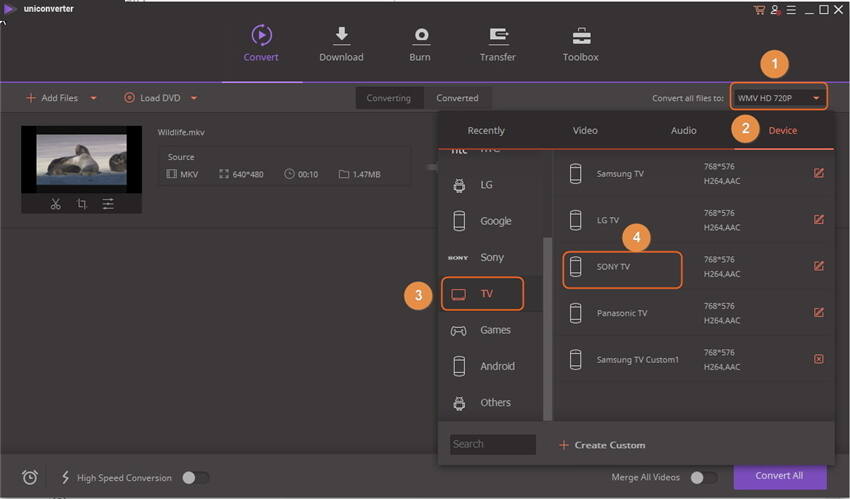
Schritt 3 Übertragen Sie die konvertierten Dateien, um MKV auf dem Sony-TV-Gerät abspielen zu können.
Nachdem Konvertierungsprozess, der in wenigen Minuten abgeschlossen ist, können Sie die konvertierten Dateien auf den USB-Stick überspielen und auf Ihrem Sony-TV-Gerät genießen.
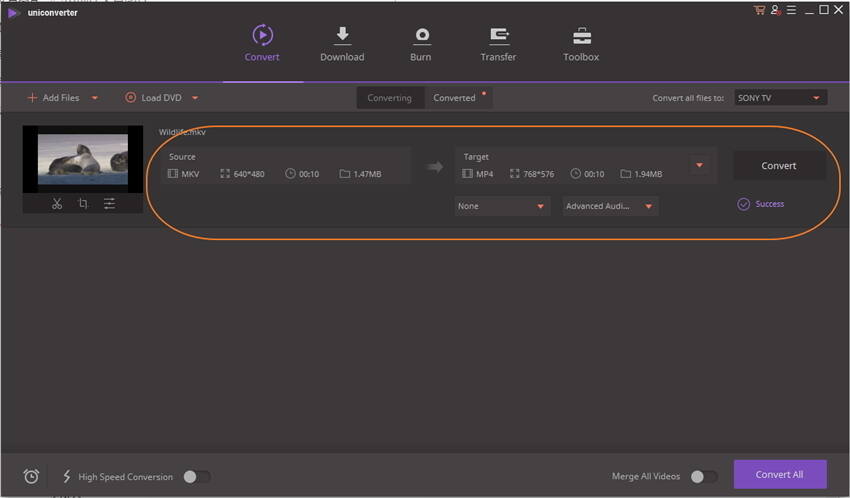
Teil 2. Verbinden Ihres Sony-TV-Geräts über den USB-Anschluss
Es gibt einen oder sogar mehr als einen USB-Port, über den das Sony-TV-Gerät verfügt, was es Ihnen ermöglicht, Daten zwischen dem Speichergerät und Ihrem TV zu übertragen.

Nachdem Sie die MKV-Dateien erfolgreich in ein für ein Sony-TV-Gerät optimiertes Format konvertiert haben, überspielen Sie sie auf den USB-Stick. Stecken Sie danach den Stick am Sony-TV-Gerät an und genießen Ihre Lieblingsvideos.
Unten finden Sie die Schritte aufgeführt, um Ihr Sony-TV-Gerät über den USB-Anschluss zu verbinden:
Schritt 1 Schalten Sie Ihr TV-Gerät aus und suchen den USB-Anschluss auf der Rückseite.
Schritt 2 Stecken Sie den USB-Stick am Port an.
Schritt 3 Schalten Sie sowohl das USB-Gerät als auch das TV-Gerät ein.
Schritt 4 Drücken Sie danach die Menü-Taste auf der Fernbedienung. Es werden Ihnen verschiedene Optionen angezeigt.
Schritt 5 Drücken Sie jetzt die linke/rechte Pfeiltaste und navigieren Sie zum grünen Dreieck-Symbol für Medien.
Schritt 6 Drücken Sie die hinauf/hinunter Pfeiltaste, um zu Musik/Videos/oder Fotos zu gelangen und wählen danach die für Sie passende Option aus. Drücken Sie abschließend + , um Ihre Auswahl zu bestätigen.
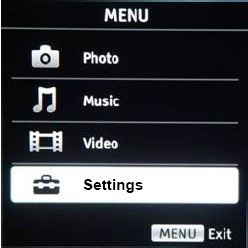
Schritt 7 Drücken Sie die Pfeiltaste, um das USB-Gerät auszuwählen und drücken danach nochmals die + -Taste.
Schritt 8 Drücken Sie die Pfeiltaste, um zur Datei zu gelangen, die Sie abspielen möchten und drücken danach + , um sie auszuwählen.
Mit den erfolgreich durchgeführten Schritten, die oben angeführt sind, wird Ihr Medium am Sony-TV-Gerät abgespielt.
Teil 3. Problemlösungen für Situationen, die beim Abspielen von MKV auf einem Sony-TV-Gerät auftreten können
Es gibt viele Probleme, die beim Abspielen von MKV auf einem Sony-TV-Gerät auftreten können. Diese Probleme können viele Ursachen haben, da MKV-Dateien Video, Audio und Untertitel in einer einziger Container-Datei beinhalten. Die meisten Probleme können durch den Konvertierungsprozess, der MKV-Dateien in ein für ein Sony-TV-Gerät kompatibles Format gelöst werden, dabei wird jene Komponente, die mit dem Sony-TV-Gerät inkompatibel ist, in ein passendes Format konvertiert. Weiter unten sind einige Probleme aufgelistet, mit denen Sie konfrontiert sein können, wenn versuchen MKV auf einem Sony-TV-Gerät abzuspielen.
1. Ich habe mir gerade ein neues Sony-TV-Gerät mit der Modellnummer KDL-42W650A gekauft. Ich kann keine MKV-Dateien mit dem USB-Stick abspielen. Wenn ich es versuche, hängt sich das TV-Gerät auf und muss dann das TV-Gerät aus- und wieder einschalten, damit ich es benutzen kann.
2. Ich habe mir vor Kurzem ein neues Sony Bravia-TV-Gerät gekauft, das Model KDL37EX403U. Alles ist gut gegangen bis ich ein paar MKV-Dateien (720p AVC/ encoded) auf einen USB-Stick geladen haben und das TV-Gerät sie nicht angezeigt hat.
3. Ich habe mir einen brandneuen Sony Bravia Modell KDL-32EX650 gekauft. Das Problem besteht darin, dass es die MKV-Videodateien nicht erkennt. Ich kann AVI- und MP4-Formate abspielen, aber keine MKV-Videos.
Wenn Sie Probleme, wie die oben angeführten, haben, können Sie versuchen sie zu lösen, in dem Sie die MKV-Dateien einfach in ein für ein Sony-TV-Gerät kompatibles Format konvertieren und es danach nochmals versuchen.
Sie können kein MKV auf einem Sony-TV-Gerät abspielen? Wann immer Sie sich in einer derartigen Lage befinden, lesen Sie die obigen Ausführungen, um eine Antwort auf all Ihre Fragen zu erhalten.







